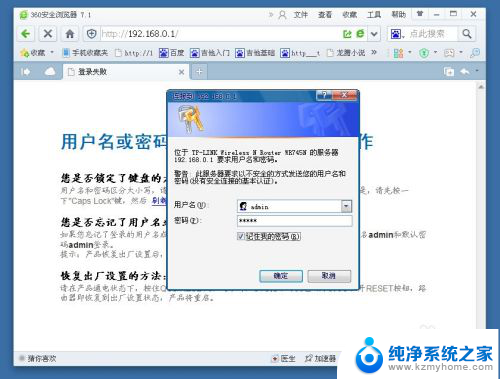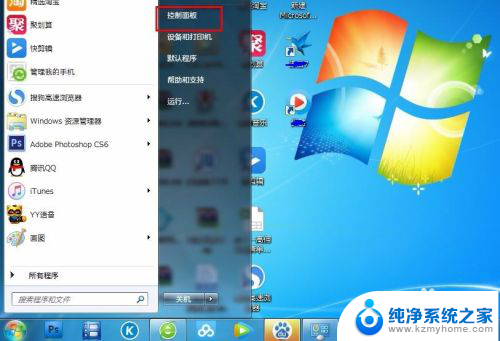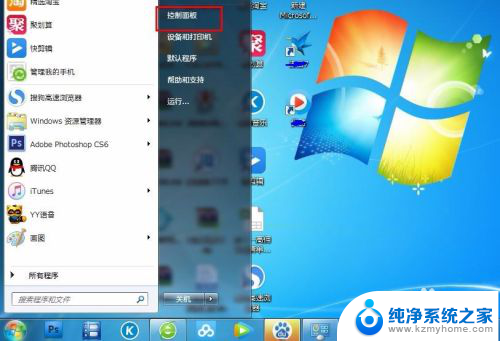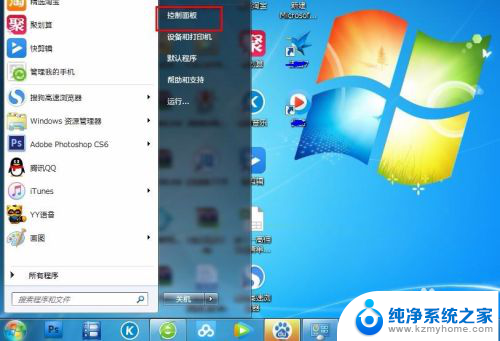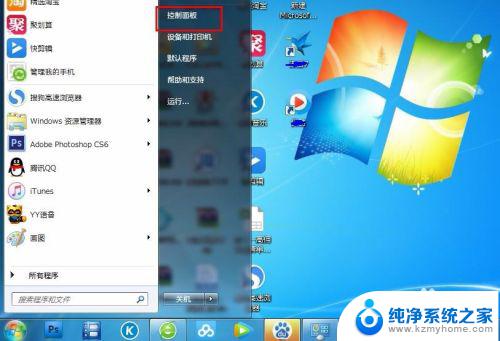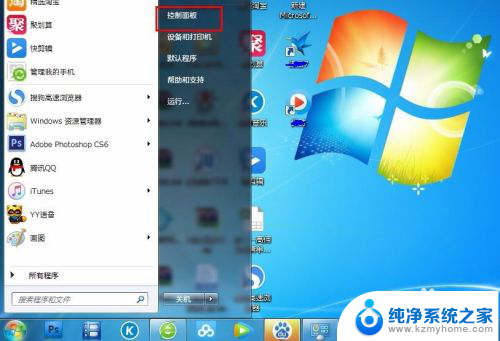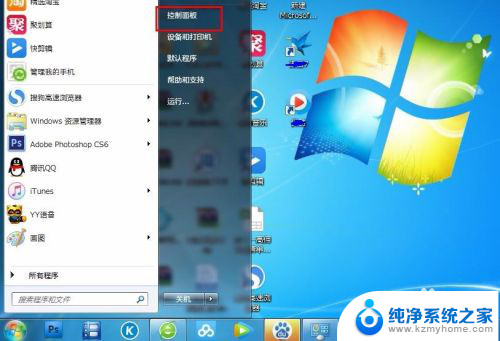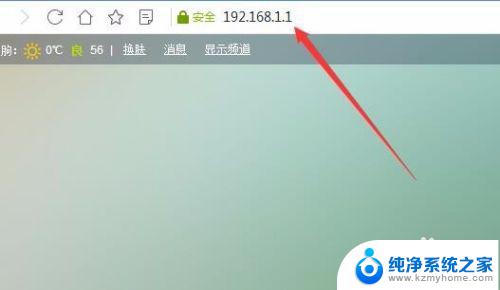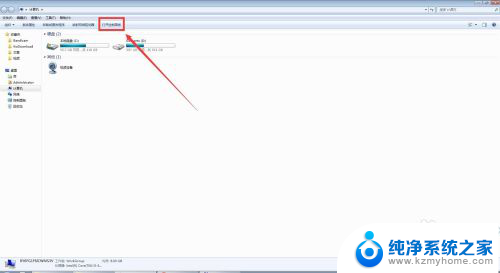电脑ip地址如何改 如何在路由器中更改电脑的IP地址
电脑ip地址如何改,在如今数字化时代,电脑已成为人们生活中不可或缺的工具之一,而在使用电脑过程中,我们经常需要更改电脑的IP地址,以便实现特定的网络需求。通过更改电脑的IP地址,我们可以访问特定的网络资源,解决网络连接问题,甚至保护个人隐私安全。而如何改变电脑的IP地址呢?一种常见的方法就是在路由器中进行设置。在本文中我们将探讨如何在路由器中更改电脑的IP地址,以帮助读者更好地理解和应用这一技巧。无论是为了提高网络速度,还是为了保护个人信息安全,掌握更改电脑IP地址的方法都是非常重要的。
操作方法:
1.首先打开电脑的桌面,选择开始菜单,在弹出的开始菜单列表中选择控制面板选项,如图所示:
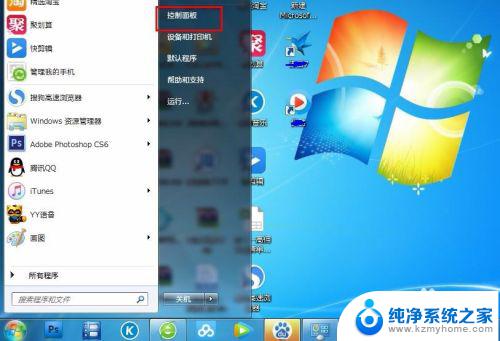
2.然后点击打开控制面板,在弹出的控制面板窗口,选择网络和internet,然后点击进入,如图所示:
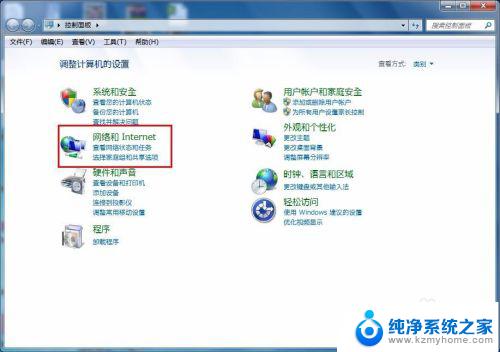
3.接下来弹出网络和internet的设置窗口,在右侧的窗口找到网络和共享中心。然后点击进入,如图所示:
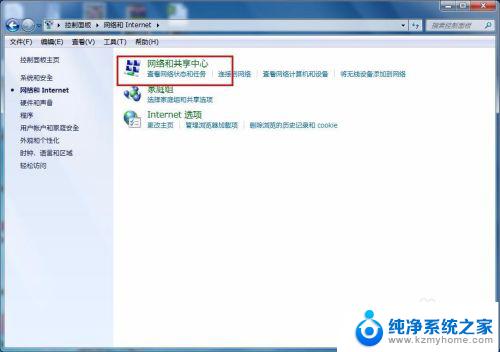
4.之后就会进入到网络和共享中心,在左侧的列表选项中找到更改适配器设置,然后点击进入,如图所示:
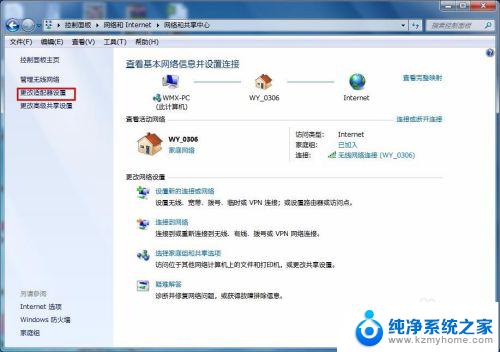
5.之后就可以看到我们现在正在使用的链接图标,这里有无线和有线两种连接。有线就更改本地连接即可,无线就更改无线的连接,这里就更改无线的。
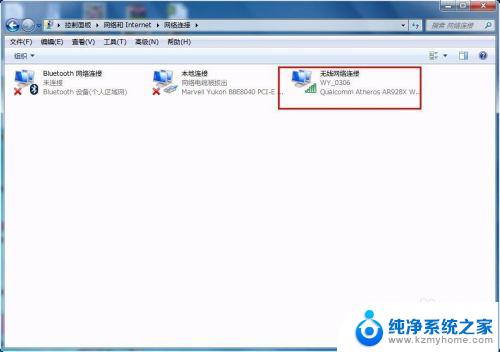
6.右击无线网络图标,在弹出的右键菜单中选择属性选项,然后就会弹出属性的设置窗口,如图所示:
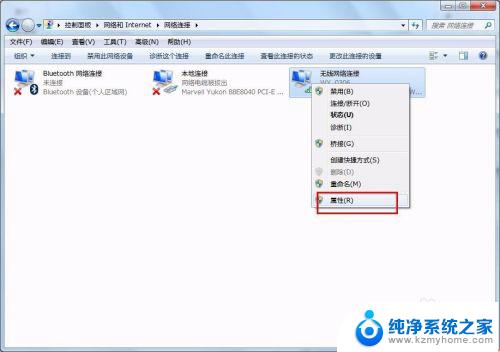
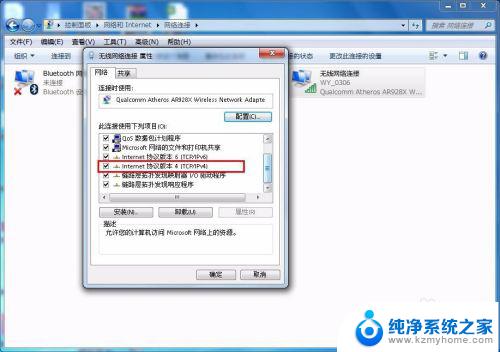
7.在属性框的列表中选择internet协议版本4,然后选择下边的属性选项,点击就可以进入,如图所示:
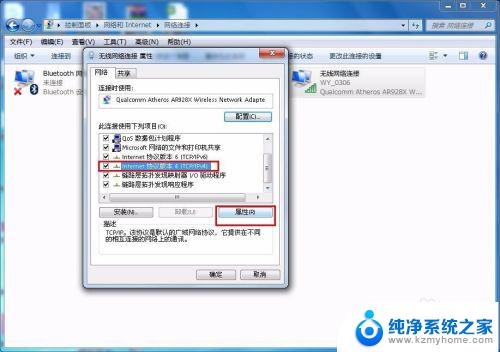
8.接下来就看到了更改ip地址的窗口,这里默认是自动获取ip地址。在“使用下边的IP地址”选项前面的圆圈点击,就可以手动输入ip地址了,输入好自己需要的IP地址和dns后点击确定即可,这个时候电脑的IP地址就更改成功了。


以上是电脑IP地址更改的全部内容,如果您遇到同样的情况,请参考本文提供的方法进行处理,希望这些信息能对您有所帮助。